|
Detailbeschreibung
|
||||||||||||
|
Betriebssystem: Windows 2000, Windows XP, Windows 2003, Windows Vista, Windows 7, Windows 8, Windows 10
|
||||||||||||
|
Die Speicherung von sehr großen Dokumenten (Dateien) kann einige Zeit in Anspruch nehmen. Falls die Funktion "Speicherung im Hintergrund zulassen" aktiviert ist, werden Dokumente von Word so gespeichert, dass der Benutzer während des Speichervorganges weiterarbeiten kann. In der Statusleiste wird während der Speicherung eine animierte Festplatte bzw. eine Fortschrittsanzeige (je nach Version) angezeigt. (Speicherung im Hintergrund deaktiviert) Auf der Seite "Erweitert" im Abschnitt "Speichern" unter den Word-Optionen bzw. auf der Registerkarte "Speichern" im Dialog "Optionen" lässt sich die Hintergrundspeicherung über die Option "Speichern im Hintergrund zulassen" aktivieren bzw. deaktivieren. Mit einem Schlüssel in der Registrierung kann die Speicherung im Hintergrund ebenfalls konfiguriert werden. Zusätzlich wird bei jedem Start die Benutzereinstellung überschrieben. So geht's:
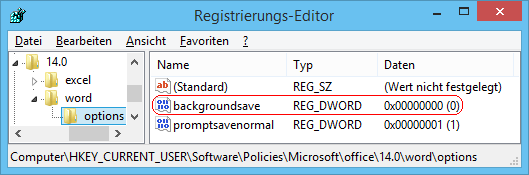 Word-Versionen:
Hinweise:
|
||||||||||||
| Tipps für Windows 2000, Windows XP, Windows 2003, Windows Vista, Windows 7, Windows 8, Windows 10 | |
|
|